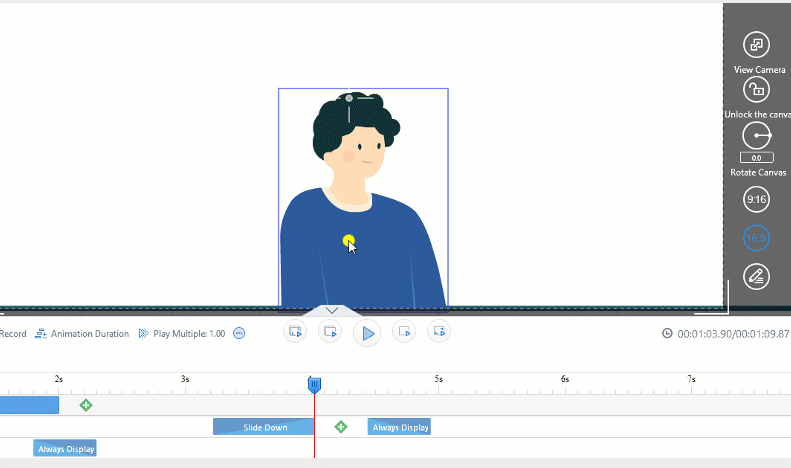Mango Animation Maker nudi izbor ulaznih i izlaznih efekata koje možete primijeniti na slike, oblike, tekstove, likove i sve druge objekte koje ste dodali na platno.
Za primjenu efekta ulaza na objekt
1. Odaberite objekt. Vremenska traka odabranog objekta bit će istaknuta.
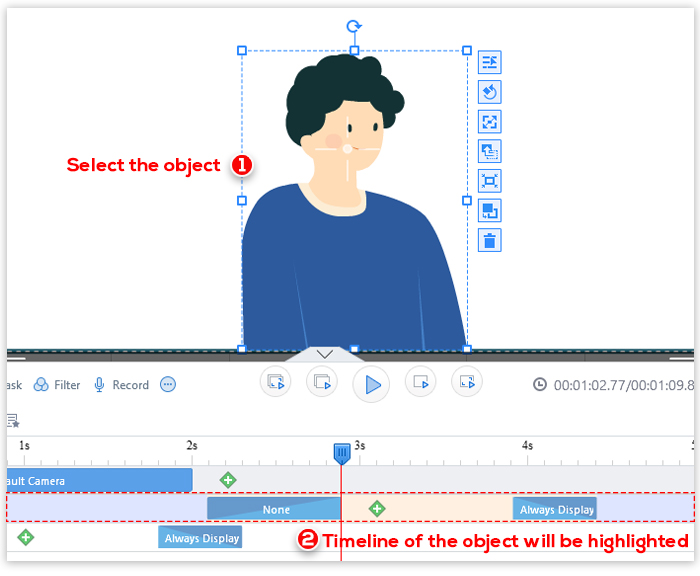
2. Na odabranoj vremenskoj traci dvaput kliknite blok Ulazni efekt, odaberite ulazni efekt i kliknite "U redu".
Bilješka: Prije odabira ulaznog ili izlaznog efekta, možete prijeći iznad svakog od efekata za pregled.
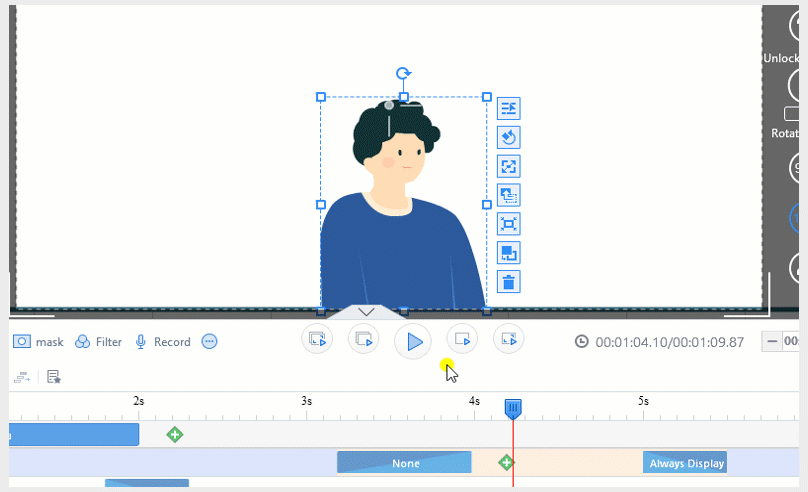
U donjem primjeru dječak sklizne na platno.
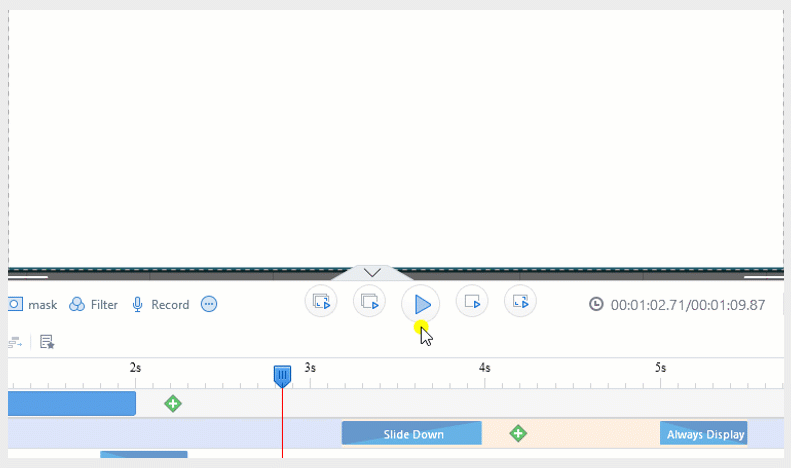
Za primjenu izlaznog efekta na objekt
1. Odaberite objekt. Vremenska traka odabranog objekta bit će istaknuta.
2. Na odabranoj vremenskoj traci dvaput kliknite na blok Exit Effect, odaberite izlazni učinak i kliknite "OK".
U donjem primjeru dječak klizi prema dolje i nestaje na platnu.